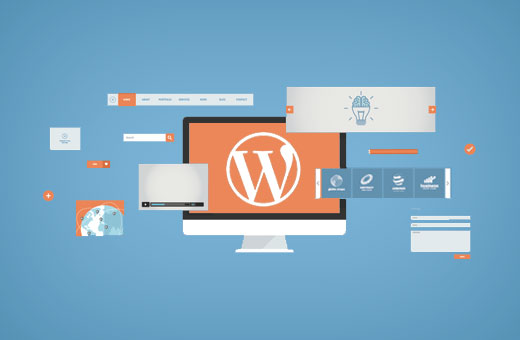Thêm và sử dụng Widget trong Wordpress
Người dùng mới bắt đầu thường hỏi chúng tôi các widget là gì và cách sử dụng các widget trong WordPress. Các widget cho phép bạn thêm các chức năng và tính năng khác nhau vào thanh bên WordPress của mình mà không cần viết bất kỳ mã nào. Trong bài viết này, chúng tôi sẽ chỉ cho bạn cách thêm và sử dụng Widgets trong WordPress cùng với việc chia sẻ các ví dụ về Widget.
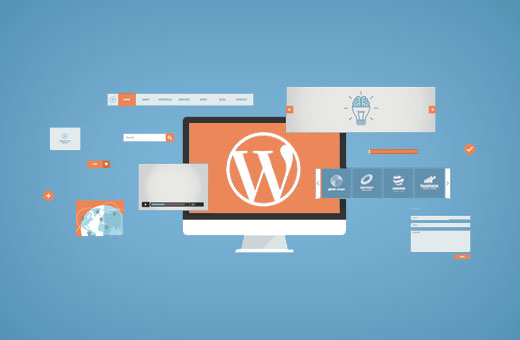
Widgets là gì? Tại sao bạn cần sử dụng Widgets trong WordPress?
Các widget là các khối nhỏ của chức năng cụ thể mà bạn có thể đặt trong các thanh bên WordPress của mình (còn được gọi là các khu vực sẵn sàng cho widget). Đối với người mới bắt đầu, đây là một cách dễ dàng để thêm những thứ như phòng trưng bày, trích dẫn, bài đăng phổ biến, hộp như facebook và các mục động khác trên trang web WordPress của họ.
Có thể tìm thấy các widget trên Giao diện » Trang Widgets trong khu vực quản trị WordPress của bạn .
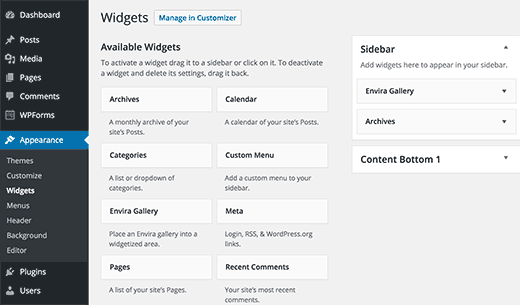
Bạn sẽ thấy các widget mà bạn có thể thêm vào dưới danh sách các widget có sẵn.
Ở bên phải của bạn, bạn sẽ tìm thấy các khu vực được chỉ định trên trang web WordPress của bạn, nơi bạn có thể đặt các vật dụng này. Các khu vực được chỉ định được xác định bởi chủ đề WordPress của bạn . Chúng được gọi là sidebars hoặc các khu vực sẵn sàng widget.
Nếu bạn không thấy một tiện ích cụ thể mà bạn đang tìm kiếm, thì nó có thể được thêm bằng một plugin (nhiều hơn về điều này sau).
Thêm Widget vào Sidebar trong WordPress
Có nhiều cách để thêm widget vào sidebars có sẵn trong chủ đề WordPress của bạn. Cách đơn giản nhất là chỉ cần kéo và thả chúng vào thanh bên của bạn.

Bạn cũng có thể nhấp vào tiêu đề widget từ danh sách các widget có sẵn. WordPress sẽ hiển thị cho bạn danh sách các thanh bên, nơi bạn có thể thêm tiện ích này.
Chỉ cần chọn thanh bên nơi bạn muốn thêm tiện ích, sau đó nhấp vào nút Thêm tiện ích để thêm tiện ích.
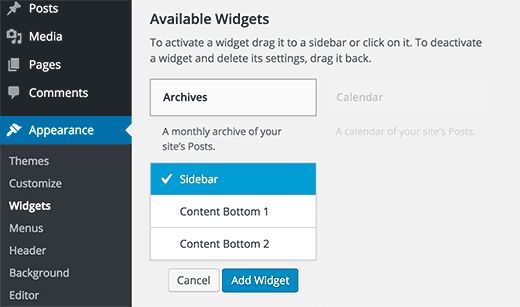
Ngoài ra còn có một chế độ truy cập cho người dùng cần nó. Để bật chế độ trợ năng, bạn cần nhấp vào nút Tùy chọn màn hình ở góc trên cùng bên phải của màn hình.
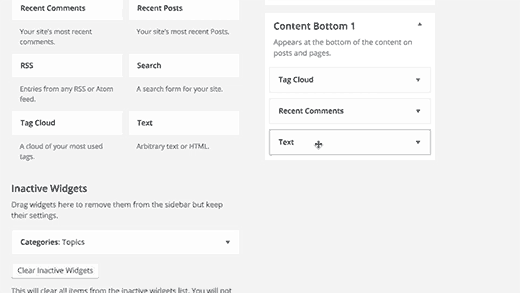
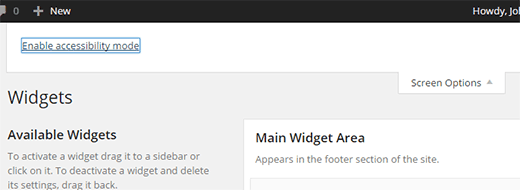
Nó sẽ hiển thị một menu bay xuống với một liên kết để bật chế độ trợ năng cho màn hình widget. Nhấp vào nó sẽ thay đổi giao diện người dùng của màn hình widget.
Mỗi tiện ích hiện có sẽ có nút ‘Thêm’ đơn giản. nhấp vào nút sẽ đưa bạn đến một màn hình có thể truy cập, nơi bạn có thể dễ dàng chọn thanh bên.

Để biết hướng dẫn chi tiết, hãy xem hướng dẫn của chúng tôi về cách thêm tiện ích WordPress trong chế độ trợ năng .
Trang widget không phải là cách duy nhất để thêm widget vào trang web WordPress của bạn. Bạn cũng có thể thêm các tiện ích bằng cách sử dụng bản xem trước trực tiếp bằng cách truy cập Giao diện »Tùy chỉnh .
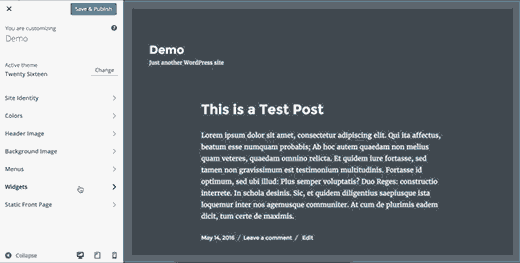
Điều quan trọng cần lưu ý là không phải tất cả các khu vực và thanh bên tiện ích của bạn sẽ xuất hiện trong tùy biến. Đây là lý do tại sao chúng tôi khuyên bạn nên sử dụng màn hình Giao diện »Tiện ích để thêm tiện ích trong WordPress.
Làm thế nào để loại bỏ một widget trong WordPress?
Xóa một widget trong WordPress cũng đơn giản như thêm chúng. Truy cập trang Giao diện »Widgets .
Tìm kiếm widget mà bạn muốn loại bỏ trong thanh bên của bạn và nhấp vào tiêu đề widget để mở rộng nó.

Bên dưới cài đặt widget, bạn sẽ tìm thấy liên kết để xóa widget. Xóa một widget sẽ xóa nó khỏi thanh bên của bạn và cũng sẽ xóa các cài đặt widget như tiêu đề hoặc bất kỳ tùy chọn nào bạn đã chọn.
Một số vật dụng quá đơn giản và không có nhiều tùy chọn trong cài đặt của chúng trong khi các tiện ích khác có nhiều tùy chọn và cài đặt. Nếu bạn muốn xóa một widget mà không mất các cài đặt, thì bạn cần kéo và thả nó vào phần widget không hoạt động.
Xóa hoặc gửi một widget đến các widget không hoạt động sẽ không xóa nó khỏi danh sách các widget có sẵn. Bạn luôn có thể thêm một tiện ích một lần nữa từ danh sách các tiện ích có sẵn hoặc các tiện ích không hoạt động.
Những loại Widgets nào có sẵn cho WordPress?
Cài đặt mặc định của WordPress đi kèm với một số tiện ích tích hợp như bài đăng gần đây, nhận xét gần đây, lưu trữ, tìm kiếm, v.v.
Nhiều chủ đề và plugin WordPress đi kèm với các plugin riêng của họ.
Ví dụ: plugin Envira Gallery cho phép bạn tạo các phòng trưng bày hình ảnh đẹp trong các bài đăng và trang WordPress của bạn. Nhưng nó cũng đi kèm với một tiện ích Thư viện Envira, bạn có thể thêm vào một thanh bên để hiển thị các phòng trưng bày hình ảnh trong WordPress .
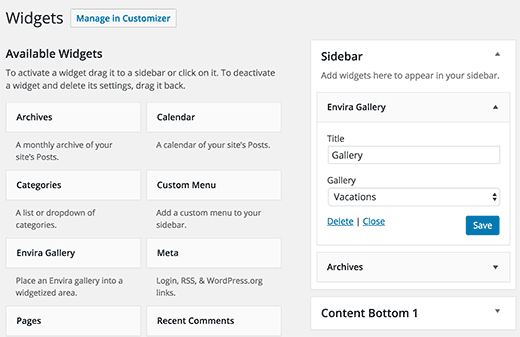
Tương tự, vô số chủ đề và plugin khác thêm widget, vì vậy người dùng của họ có thể thêm mọi thứ vào thanh bên WordPress của họ mà không cần viết bất kỳ mã hoặc html nào.
Có hàng trăm plugin WordPress chỉ cần thêm widget để bạn sử dụng trong thanh bên. Xem danh sách 25 tiện ích WordPress hữu ích nhất cho trang web của bạn .
Bạn có thể làm gì khác với các tiện ích WordPress?
Widgets là một công cụ cực kỳ mạnh mẽ và linh hoạt trong WordPress. Các nhà phát triển WordPress đã và đang sử dụng chúng theo nhiều cách sáng tạo.
Là chủ sở hữu trang web WordPress, bạn có thể tận dụng điều đó để thêm hầu hết mọi thứ có thể tưởng tượng vào trang web WordPress của mình. Bắt đầu với 12 thủ thuật thanh bên WordPress của chúng tôi để có kết quả tối đa .
Nếu bạn cảm thấy thoải mái với mã, thì bạn có thể muốn tìm hiểu cách tạo một tiện ích WordPress tùy chỉnh của riêng bạn.
Đó là tất cả, chúng tôi hy vọng bài viết này đã giúp bạn tìm hiểu cách thêm và sử dụng các widget trong WordPress. Bạn cũng có thể muốn xem hướng dẫn của chúng tôi về cách hiển thị thanh bên khác nhau cho mỗi bài đăng và trang trong WordPress .
Nếu bạn thích bài viết này, thì vui lòng đăng ký Kênh YouTube của chúng tôi để xem video hướng dẫn. Bạn cũng có thể tìm thấy chúng tôi trên Twitter và Facebook .